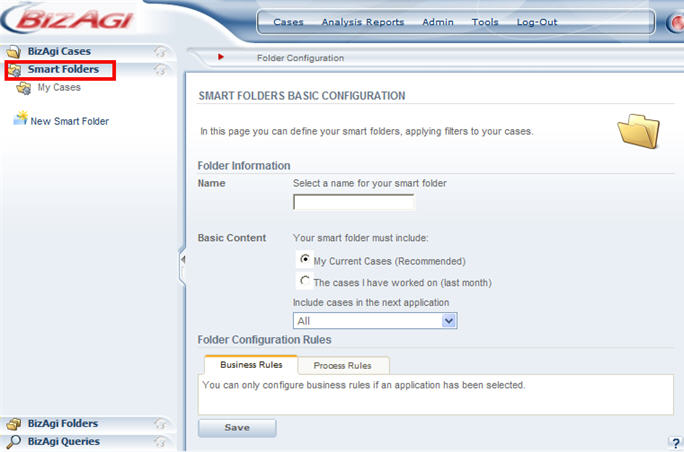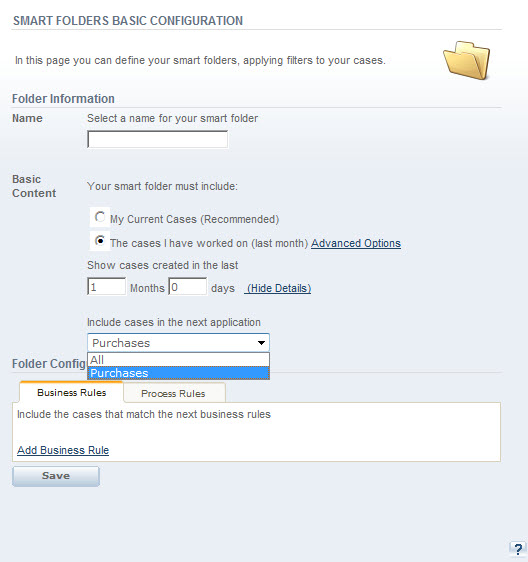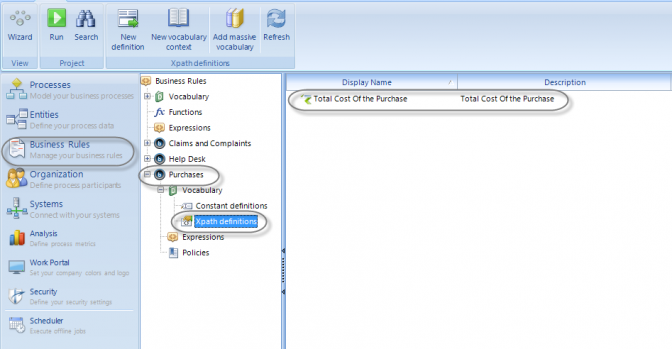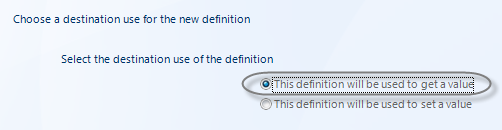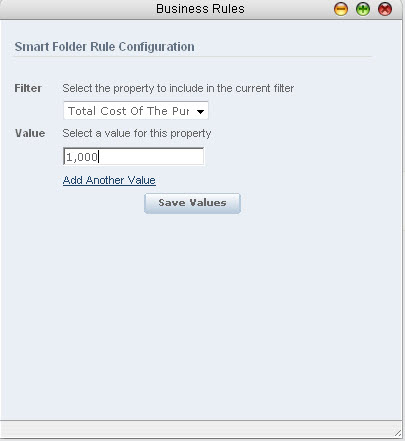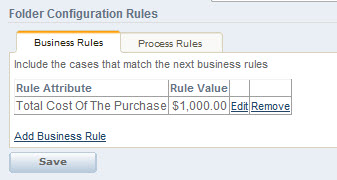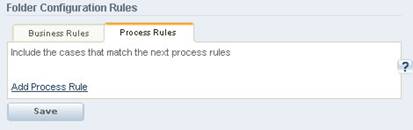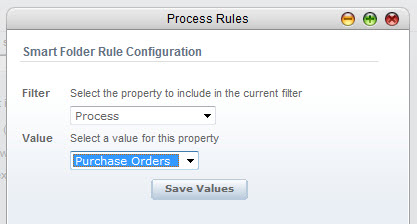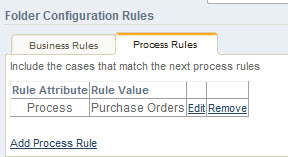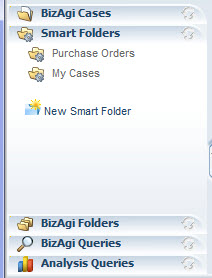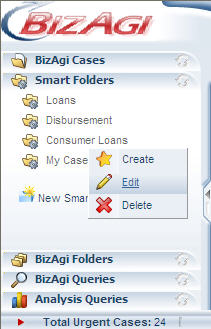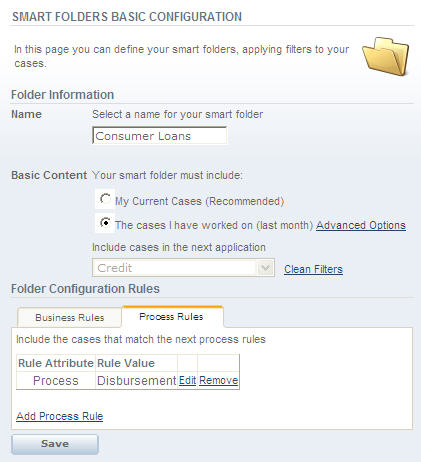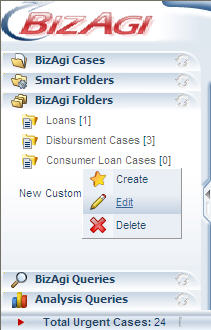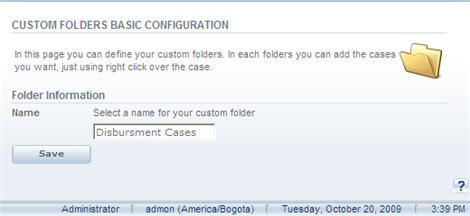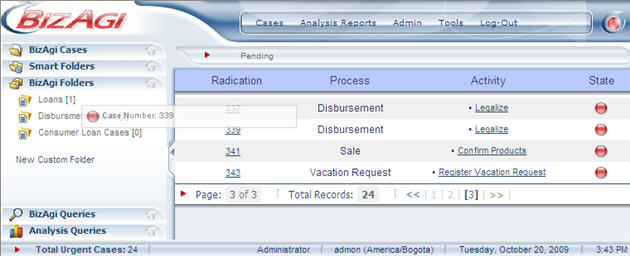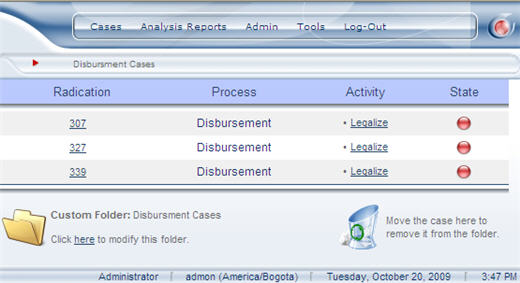Carpetas Bizagi
De
<keywords content="keywords"> carpeta, carpetas, mantener, guardar, organizar, organizando, organizacion, informacion </keywords>
Contenido |
Carpetas Inteligentes
Las Carpetas Inteligentes son repositorios de casos coinciden con ciertos filtros. Cada carpeta inteligente puede ser asociado a un filtro, por ejemplo, todos los archivos que han sido registrados a partir de una fecha determinada.
¿Cómo Crear una Carpeta Inteligente?
1. En la pantalla principal de la aplicación web de Bizagi identifique el Área de Casos a la izquierda, y seleccione la opción Carpetas Inteligentes (Smart Folders). Haga clic sobre el enlace Nueva Carpeta Inteligente (New Smart Folder), y la configuración aparecerá para la carpeta en el área de trabajo de la aplicación.
|
Nota: Una carpeta inteligente aparece para todos los usuarios por defecto, llamada Mis casos (My cases). Muestra los casos para todas las aplicaciones que han sido registradas por el usuario en los últimos 3 meses. Sin embargo esta carpeta es común para todos los usuarios, cada usuario puede modificarla independientemente. |
2. En la sección de Información de Carpeta (Folder Information), ingrese el nombre y contenido básico de la nueva carpeta.
El contenido básico de la carpeta inteligente es configurado de acuerdo a los siguientes filtros:
Contenido Básico
|
Filtro |
Descripción |
|
Mis casos actuales(My current cases)(recomendado) |
Cuando está seleccionada, la segunda opción es deshabilitada. |
|
Los casos en los que he trabajado (The cases I have worked on) (último mes) |
Cuando está seleccionada la primera opción se deshabilita y el número de meses pueden ser configurados desde que el caso fue registrado. |
|
Incluir casos en la siguiente aplicación (Include cases in the next application) |
Este combo filtra los casos para una aplicación específica o para todas las aplicaciones. |
3. Dentro de la sección Reglas para la Configuración de Carpetas (Folders Configuration Rules) los filtros específicos son definidos para las carpetas inteligentes. Los filtros están divididos en dos, Reglas de Negocio y Reglas del Proceso (Business Rules - Process Rules)
![]() Reglas de Negocio (Business Rules: Aplican para las Ediciones ENTERPRISE .NET y ENTERPRISE JEE): Estos filtros corresponden a los datos verdaderos para un caso, por ejemplo el nombre de cliente, el número de identificación (ID), el valor de la cantidad, etc. Los filtros de negocio pueden ser únicamente asociados con las carpetas de una aplicación en particular (no con todas las aplicaciones) definidas en el contenido básico de la creación de la carpeta, por esta razón no pueden ser definidas en la Edición Xpress de Bizagi.
Reglas de Negocio (Business Rules: Aplican para las Ediciones ENTERPRISE .NET y ENTERPRISE JEE): Estos filtros corresponden a los datos verdaderos para un caso, por ejemplo el nombre de cliente, el número de identificación (ID), el valor de la cantidad, etc. Los filtros de negocio pueden ser únicamente asociados con las carpetas de una aplicación en particular (no con todas las aplicaciones) definidas en el contenido básico de la creación de la carpeta, por esta razón no pueden ser definidas en la Edición Xpress de Bizagi.
Los filtros posibles de negocio (variables) son configurados desde el el Vocabulario dentro de las reglas de negocio asociadas a una aplicación. En la siguiente imagen se puede apreciar un vocabulario (Total Cost Of The Purchase) asociado a la aplicación de Compras(Purchases).
Es importante tener en cuenta que los Filtros de Negocio solo se pueden definir a través de XPaths de valores y no de colecciones. Adicionalmente, al momento de guardar el vocabulario se debe seleccionar la opción de obtener un valor.
Si desea obtener más información lea cómo crear un vocabulario
Se recomienda ejecutar el comando iisreset en este punto para ver los cambios reflejados en la aplicación. Posteriormente, en el portal de usuarios, en el formulario de creación de la carpeta inteligente, hacer clic en Adicionar Regla de Negocio (Add Business Rule) y seleccionar el vocabulario que se acabó de crear. Se deben ingresar también los parámetros que servirán de filtro en la búsqueda.
Una vez se guardan los cambios, se verán reflejados en el formulario de creación de la carpeta inteligente.
![]() Reglas de Proceso (Process Rules): estos filtros se refieren a la información para los casos que no están relacionados al negocio. Por ejemplo, la fecha de registro, el estado de una tarea, el nombre de la persona quien registró el caso, el nombre del proceso, etc.
Reglas de Proceso (Process Rules): estos filtros se refieren a la información para los casos que no están relacionados al negocio. Por ejemplo, la fecha de registro, el estado de una tarea, el nombre de la persona quien registró el caso, el nombre del proceso, etc.
Para agregar este tipo de filtro, seleccione el enlace Adicionar Regla de Proceso (Add Process Rule) donde usted puede incluir un filtro y un valor determinado.
Se abrirá una ventana donde se puede seleccionar la propiedad que será incluída en el filtro, así como el valor asociado a la propiedad.
Luego de guardar los cambios, estos se verán reflejados en el formulario de creación de la carpeta inteligente.
Reglas del Proceso
|
Filtro |
Valor |
|
Nombre de Login del Creador [Creator Login Name] |
Nombre del Creador |
|
Estado de la Tarea [Task State] |
Casos Vencidos Casos que Vencen en el futuro Casos que Vencen en la fecha actual |
|
Proceso [Process] |
Muestra los procesos existentes. |
|
Categoría [Category] |
Muestra las categorías creadas por proceso. |
4. Una vez que la configuración básica de la carpeta es creada, haga clic en el botón Guardar (Save). Ya creada, la Carpeta Inteligente aparece en el Área de Casos de la aplicación. Cuando usted hace clic sobre la carpeta inteligente, la aplicación automáticamente mostrará todos los casos que coincidan con los criterios configurados.
El resultado de una consulta aplicando el filtro definido en el vocabulario asociado a la carpeta inteligente sería
Usted puede hacer clic derecho sobre una carpeta inteligente para hacer que el menú contextual aparezca. Con esto menú usted puede llevar a cabo las siguientes acciones:
![]() Crear (Create): Permite la creación de una carpeta relacionada para la carpeta actual. Las carpetas pueden ser entonces vistas en forma de árbol. Los casos relacionados de la carpeta no tienen conexión con los casos que pertenecen a la carpeta padre, en otras palabras, el usuario puede mover los casos hace la carpeta relacionada.
Crear (Create): Permite la creación de una carpeta relacionada para la carpeta actual. Las carpetas pueden ser entonces vistas en forma de árbol. Los casos relacionados de la carpeta no tienen conexión con los casos que pertenecen a la carpeta padre, en otras palabras, el usuario puede mover los casos hace la carpeta relacionada.
![]() Editar (Edit): Esto le permite cambiar el nombre de la carpeta.
Editar (Edit): Esto le permite cambiar el nombre de la carpeta.
![]() Eliminar (Delete): Esto permite la eliminación de la carpeta seleccionada. Sus carpetas relacionadas serán removidas igualmente. Es importante mencionar que los casos NO SON BORRADOS. Ellos son simplemente desasociados de una carpeta. Un caso puede estar en más de una carpeta.
Eliminar (Delete): Esto permite la eliminación de la carpeta seleccionada. Sus carpetas relacionadas serán removidas igualmente. Es importante mencionar que los casos NO SON BORRADOS. Ellos son simplemente desasociados de una carpeta. Un caso puede estar en más de una carpeta.
Cuando una carpeta inteligente es creada o editada, esta presenta la misma pantalla para hacer cambios.
<span id="Bizagi_folders" />
Carpetas Bizagi
Las carpetas personalizadas permiten el almacenamiento de casos seleccionados por el usuario. Cada usuario puede crear una estructura "directorio" que contiene carpetas, cada una de ellas puede tener asociado casos, similar a como lo hace Windows.
Este concepto es útil para la organización de información desde que el usuario puede crear una estructura de acuerdo a sus necesidades, e incluir los casos que le interesan.
¿Cómo Crear una Carpeta Bizagi?
1. En la pantalla principal de Bizagi, identifique el Área de Casos y seleccione la opción Carpetas Bizagi (Bizagi Folders). Haga clic sobre el enlace Nueva Carpeta Personalizada (New Custom Folder), y una ventana aparecerá para configurar la carpeta en el área de trabajo de la aplicación.
2. Dentro de la sección de información de la carpeta ingrese el nombre de la nueva carpeta. Para carpetas personalizadas, únicamente el nombre puede ser configurado.
El número [0] al lado del nombre de la carpeta personalizada indica el número actual de casos.
Usted puede hacer clic derecho sobre una carpeta personalizada para hacer aparecer el menú contextual. Usando tal menú, puede tomar las siguientes acciones:
![]() Crear (Create): Permite la creación de una carpeta hija para la carpeta actual. Las carpetas pueden ser luego vistas en forma de árbol. Los casos de la carpeta hija no tienen conexión con los casos que pertenecen a la carpeta padre, en otras palabras, el usuario puede mover los casos hacia la carpeta hija, la carpeta padre, o hacia ambas.
Crear (Create): Permite la creación de una carpeta hija para la carpeta actual. Las carpetas pueden ser luego vistas en forma de árbol. Los casos de la carpeta hija no tienen conexión con los casos que pertenecen a la carpeta padre, en otras palabras, el usuario puede mover los casos hacia la carpeta hija, la carpeta padre, o hacia ambas.
![]() Editar (Edit): Esto le permite cambiar el nombre de la carpeta.
Editar (Edit): Esto le permite cambiar el nombre de la carpeta.
![]() Eliminar (Delete): Esto permite la eliminación de la carpeta seleccionada. Sus carpetas hijas serán removidas también. Es importante mencionar que los casos NO SON BORRADOS. Ellos son simplemente desasociados de una carpeta. Un caso puede estar en más de una carpeta.
Eliminar (Delete): Esto permite la eliminación de la carpeta seleccionada. Sus carpetas hijas serán removidas también. Es importante mencionar que los casos NO SON BORRADOS. Ellos son simplemente desasociados de una carpeta. Un caso puede estar en más de una carpeta.
Cuando una carpeta Bizagi es creada o editada, la misma pantalla será presentada para los cambios.
¿Cómo Asociar un Caso a una Carpeta?
1. Para asociar un caso a una carpeta usted debe "arrastrar y soltar" el caso sobre la carpeta en cuestión. Por ejemplo, en la lista casos pendientes o en una búsqueda, arrastre y suelte el ícono de estado del caso ![]()
![]() sobre la carpeta correspondiente.
sobre la carpeta correspondiente.
Cuando usted hace clics cobre una carpeta que contiene casos, una lista de casos aparecerá.
Sobre la pantalla de información la carpeta puede ser editada (el nombre), los casos pueden ser vistos (haciendo clic sobre el número de registro) o los casos pueden ser desasociados de la carpeta. Para hacer eso, el caso ![]()
![]() debe ser arrastrado hacia la papelera de reciclaje encontrada en la parte inferior de la pantalla.
debe ser arrastrado hacia la papelera de reciclaje encontrada en la parte inferior de la pantalla.
<comments />